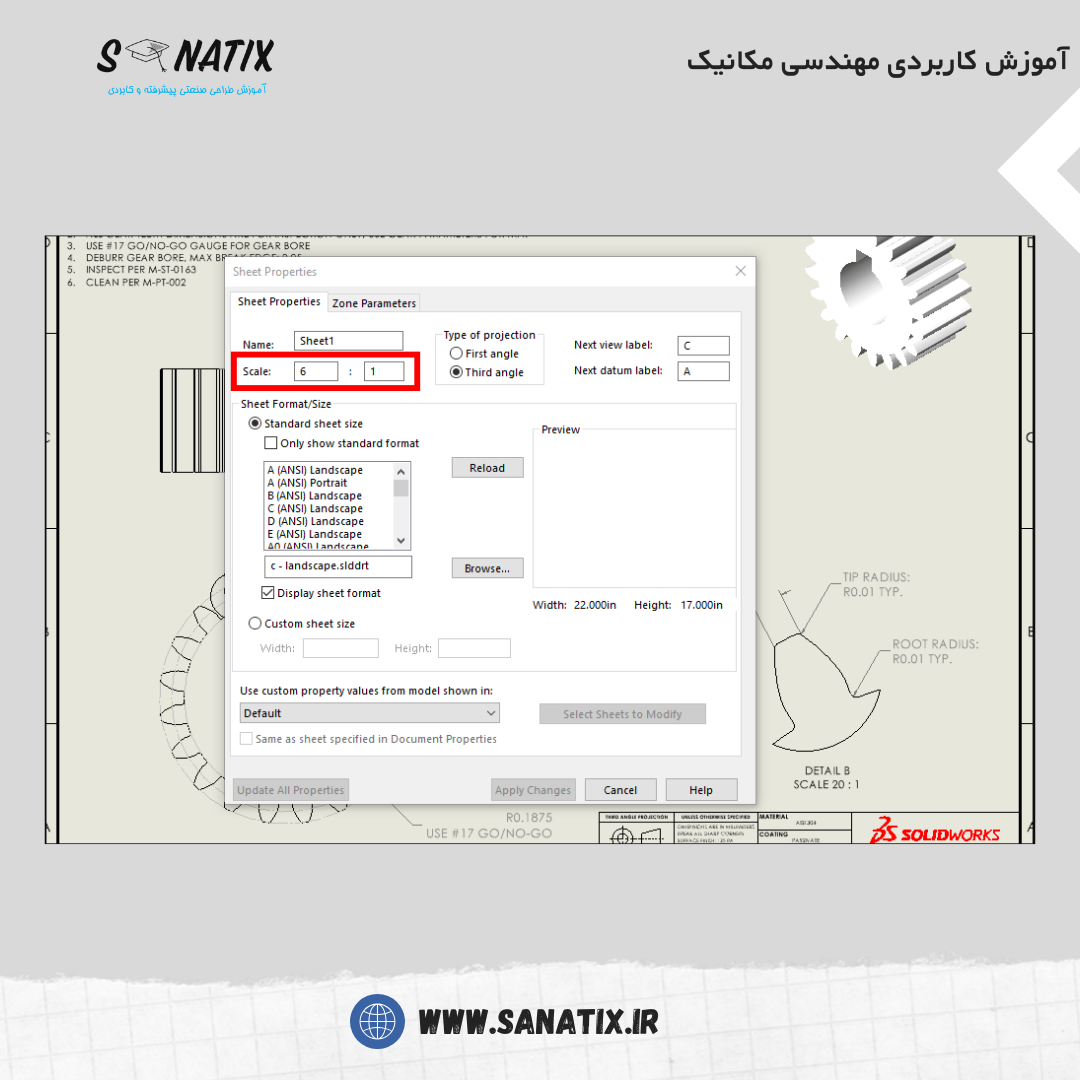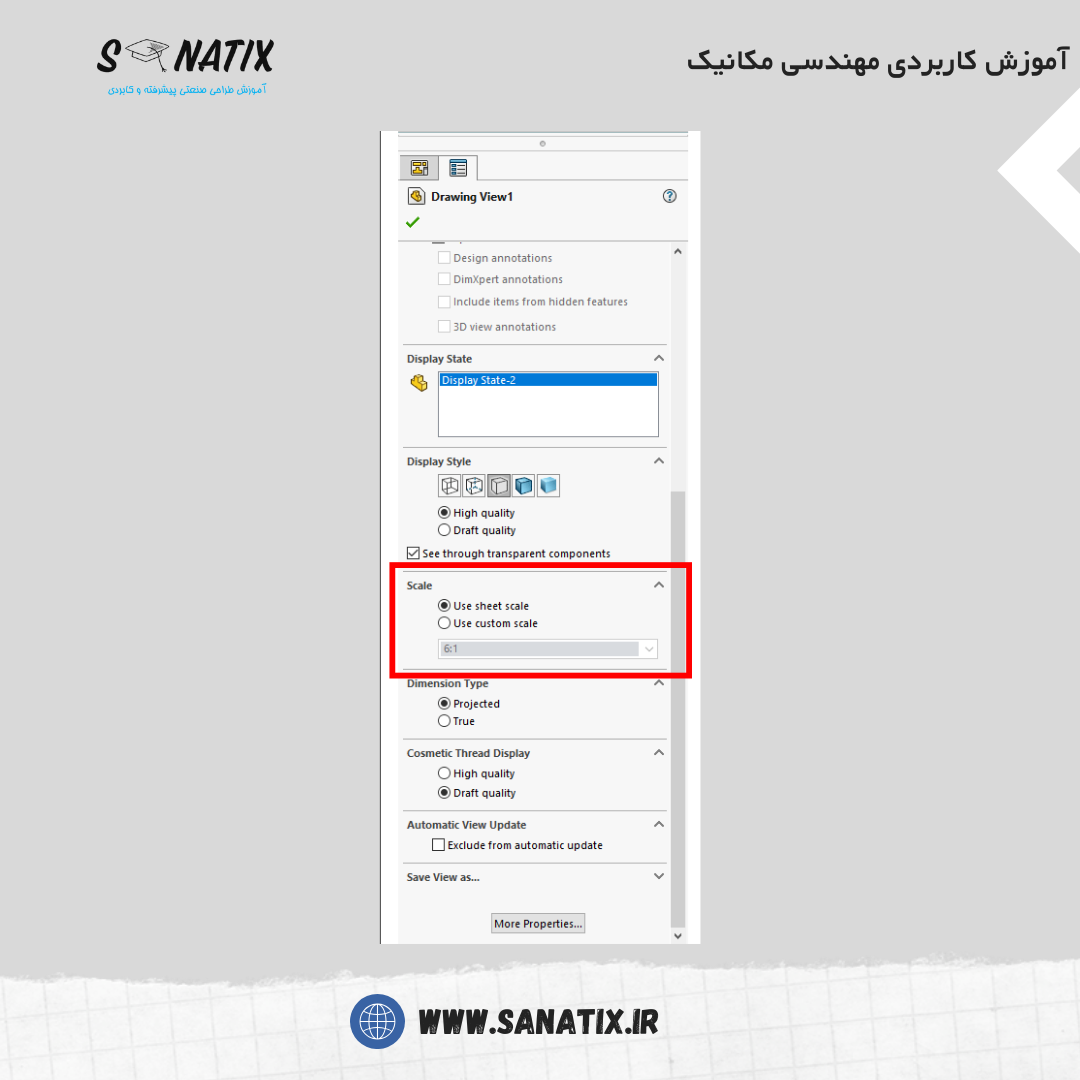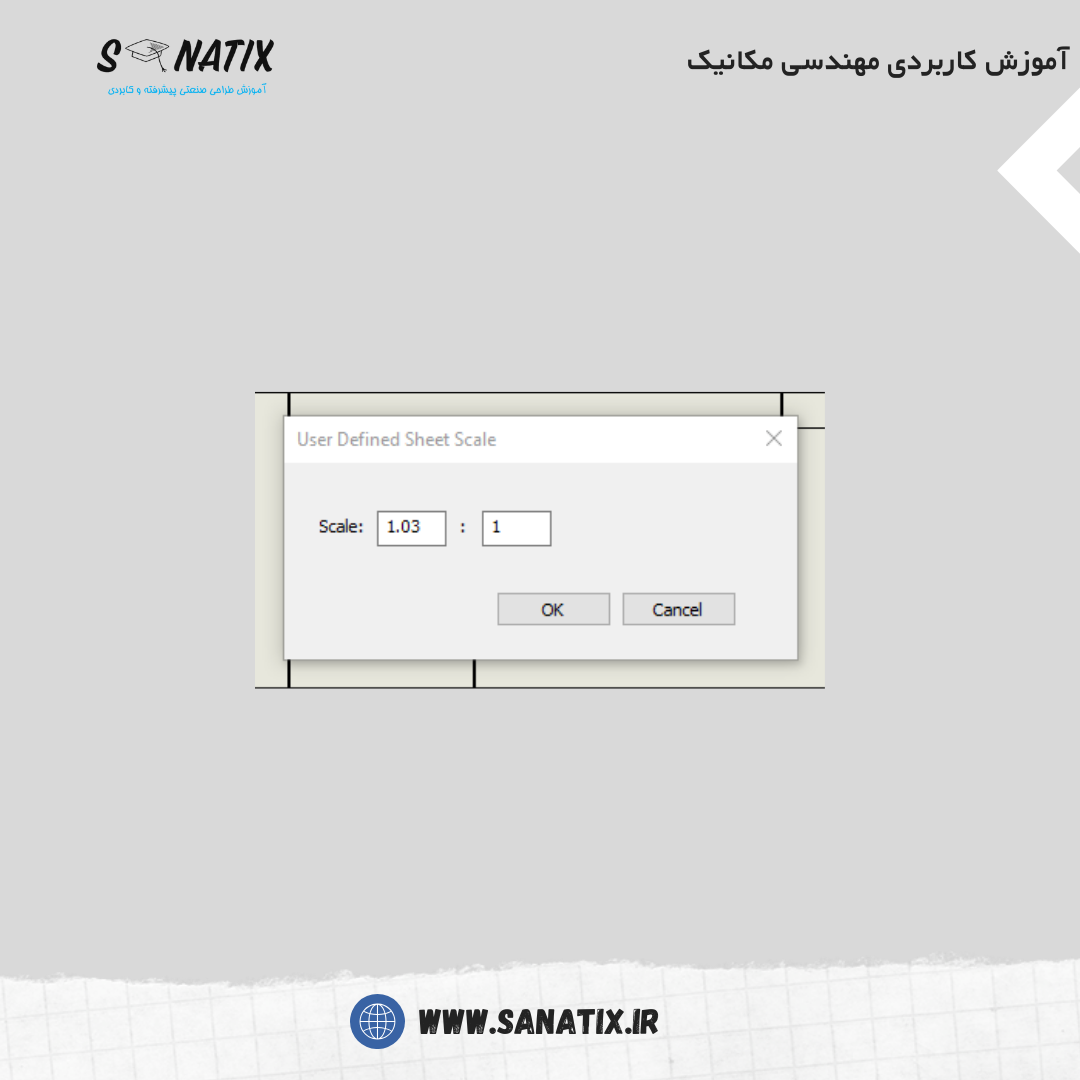این پست وبلاگ صنعتیکس را با طرح این پرسش شروع میکنیم که چگونه میتوان مقیاس نقشههای خود رادر SOLIDWORKS و DraftSight با مقیاس 1:1 تنظیم کرد؟
مقدمه
ایجاد نقشهها بخشی کلیدی از فرآیند طراحی است. با استفاده از نقشههای SOLIDWORKS، مستندسازی طراحیهای خود به گونهای که بتوانید آنها را به دیگران منتقل کنید بسیار آسان است. اما گاهی اوقات هنگام ایجاد نقشهها، مقیاس پیشفرض نقشه ممکن است برای قصد شما مناسب نباشد.

این ممکن است در صورتی باشد که شما یک محصول یا طراحی دارید که در یک بعد بسیار بزرگ و در بعد دیگر بسیار کوچک است. یا اگر از حالتهای نمایشی استفاده میکنید تا فقط برخی از اجزای یک مجموعه بزرگتر را نشان دهید. مورد دیگر این است که اگر به یک مقیاس دقیق ۱:۱ نیاز دارید که بر روی یک تکه کاغذ فیزیکی چاپ شود. مقیاس واقعی ۱:۱ مهم است اگر بخواهید از نقشه چاپ شده به عنوان الگو برای برشهای دستی ورق فلزی یا لوله استفاده کنید یا اگر میخواهید نقشه شما با خروجیهای DXF/DWG مطابقت داشته باشد.

مبانی: تغییر مقیاس ورق نقشه
تغییر مقیاس ورق نقشه یک فرآیند ساده است. در هر سند نقشه، در پایین سمت راست رابط SOLIDWORKS، یک منوی انتخاب سریع برای مقیاس ورق وجود دارد. این منوی انتخاب سریع به شما چند گزینه استاندارد برای مقیاس ورق مانند ۱:۱، ۱:۲، ۴:۱ و غیره را ارائه میدهد. همچنین میتوانید در صورت لزوم مقادیر سفارشی وارد کنید. این روش به شما اجازه میدهد تا تنها با دو کلیک، مقیاس کل ورق را تغییر دهید.
شما همچنین میتوانید مقیاس ورق را از طریق قسمت ویژگیهای ورق تغییر دهید. برای دسترسی به این بخش، بر روی ورق نقشه خود راست کلیک کرده و “Properties” را انتخاب کنید.
مقیاس نمای نقشههای میتواند از طریق PropertyManager تغییر یابد. این موضوع شامل نمای نقشههای استاندارد، نمای جزئی، نمای برش یا تقریباً هر نوع نمای دیگری است. میتوانید به بخش “Scale” در PropertyManager بروید تا مقیاس مورد نیاز خود را انتخاب کنید. درست مانند مقیاس کلی ورق، میتوانید آن را به صورت دستی برای مقیاسهای سفارشی وارد کنید. همچنین میتوانید در صورت لزوم، آنها را به استفاده از مقیاس خود ورق بازگردانید .
برای نمایهای وابسته، مانند نمای جزئی یا نمای برش، شما همچنین گزینههایی دارید که می توانید مقیاس را به مقیاس نمای والد یا نمای اصلی مرتبط کنید.

مقیاس ورق ۱:۱ در مقابل مقیاس چاپ ۱:۱: مطابقت با DXF/DWG
گاهی اوقات مواردی وجود دارد که شما نیاز دارید نقشههای چاپ شده شما دقیقاً با قطعات فیزیکیتان به مقیاس ۱:۱ باشد. این میتواند برای ساخت سریع طرحهایی که بخشی از یک مجموعه بزرگتر هستند یا اگر به عنوان راهنما برای ساخت یا کار طراحی مفهومی نیاز دارید، مفید باشد. مقیاس چاپ ۱:۱ همچنین میتواند برای تأیید اولیه قطعات در حین تولید هنگام اعتبارسنجی تنظیمات ماشینکاری یا برنامههای CNC مفید باشد. همچنین زمانی که میخواهید نقشههای شما با فایل های DXF/DWG به مقیاس ۱:۱ مطابقت داشته باشد، مفید خواهد بود (در مورد آن بعداً بیشتر توضیح داده خواهد شد).
تنظیمات نقشه در SOLIDWORKS
تنظیم مقیاس ورق یا نمای شما به ۱:۱ در نقشه SOLIDWORKS شما همیشه تضمین نمیکند که نمای شما هنگام چاپ ۱:۱ باقی بماند. اولین قدم این است که نمای ورق یا نقشه مورد نظر خود را در SOLIDWORKS به ۱:۱ تنظیم کنید. همچنین باید اطمینان حاصل کنید که اندازه ورق شما در SOLIDWORKS با اندازه واقعی کاغذی که قرار است روی آن چاپ کنید مطابقت دارد. ممکن است هنوز هم بتوانید به مقیاس ۱:۱ چاپ کنید بدون اینکه اندازه ورق شما با اندازه کاغذ مطابقت داشته باشد، اما ممکن است منجر به برش غیرضروری قسمتهایی از نقشه شما شود.
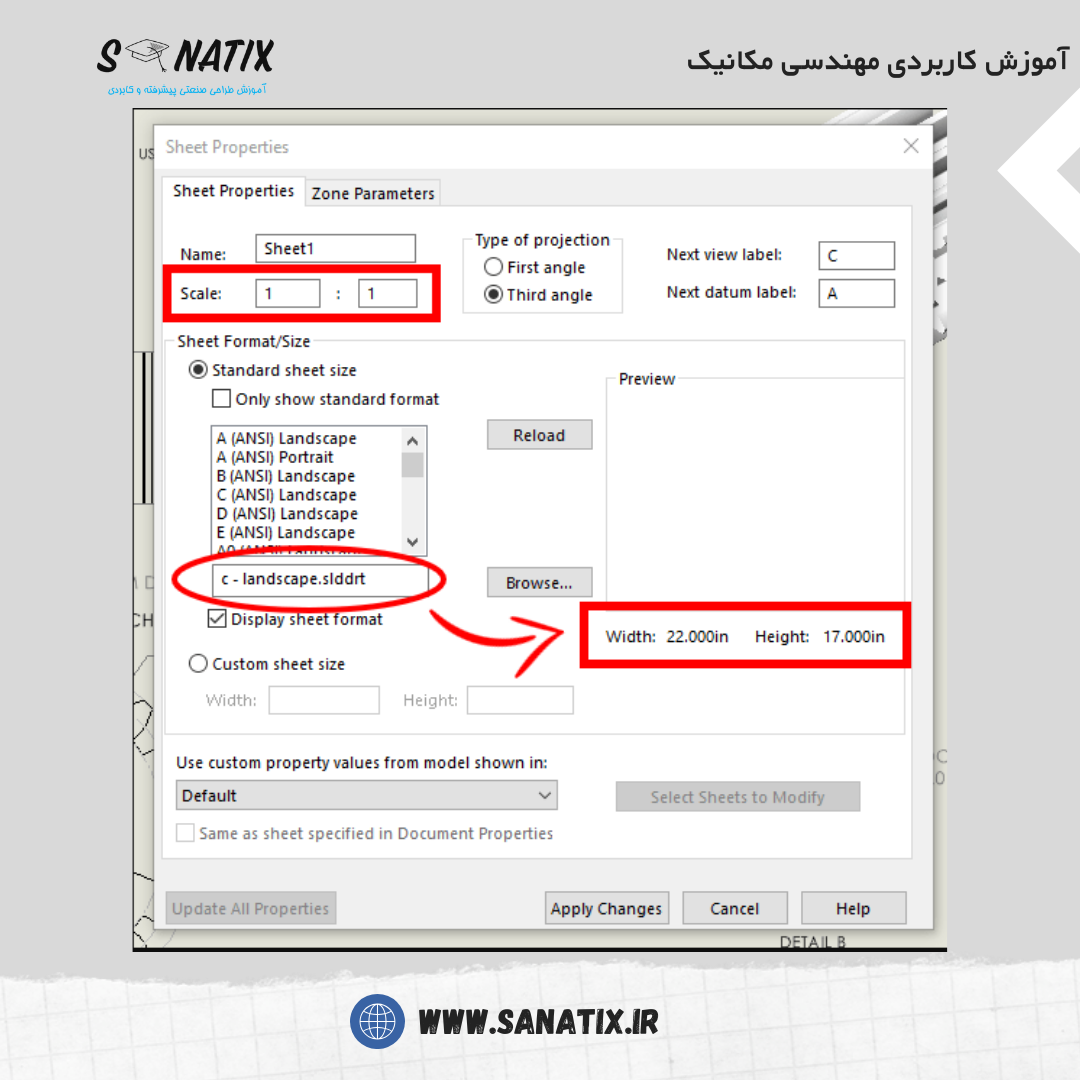
تنظیمات چاپگر برای نقشهها در SOLIDWORKS
علاوه بر تنظیمات نقشه شما، باید تنظیمات چاپگر را نیز دوباره بررسی کنید. در گفتگوی “Page Setup” تنظیمات چاپ شما، سادهترین راه برای اطمینان از اینکه نقشه شما به مقیاس ۱:۱ چاپ میشود، این است که اطمینان حاصل کنید که “Scale:” بر روی ۱۰۰% تنظیم شده است. علاوه بر این، مطمئن شوید که “Size:” کاغذ شما به درستی با اندازه ورق مطابقت دارد. میتوانید دکمه “Preview” را در پایین گفتگو انتخاب کنید تا اطمینان حاصل کنید که همه چیز صحیح است و هیچ مقیاس یا برش غیرمنتظرهای نخواهید داشت.

باید بررسی کنید که حاشیههای کاغذ در گفتگوی “Print” بر روی ۰ (صفر) تنظیم شدهاند تا چاپگر شما به طور خودکار نقشه شما را هنگام چاپ با افزودن حاشیهها به چاپ فیزیکی مقیاس نکند.
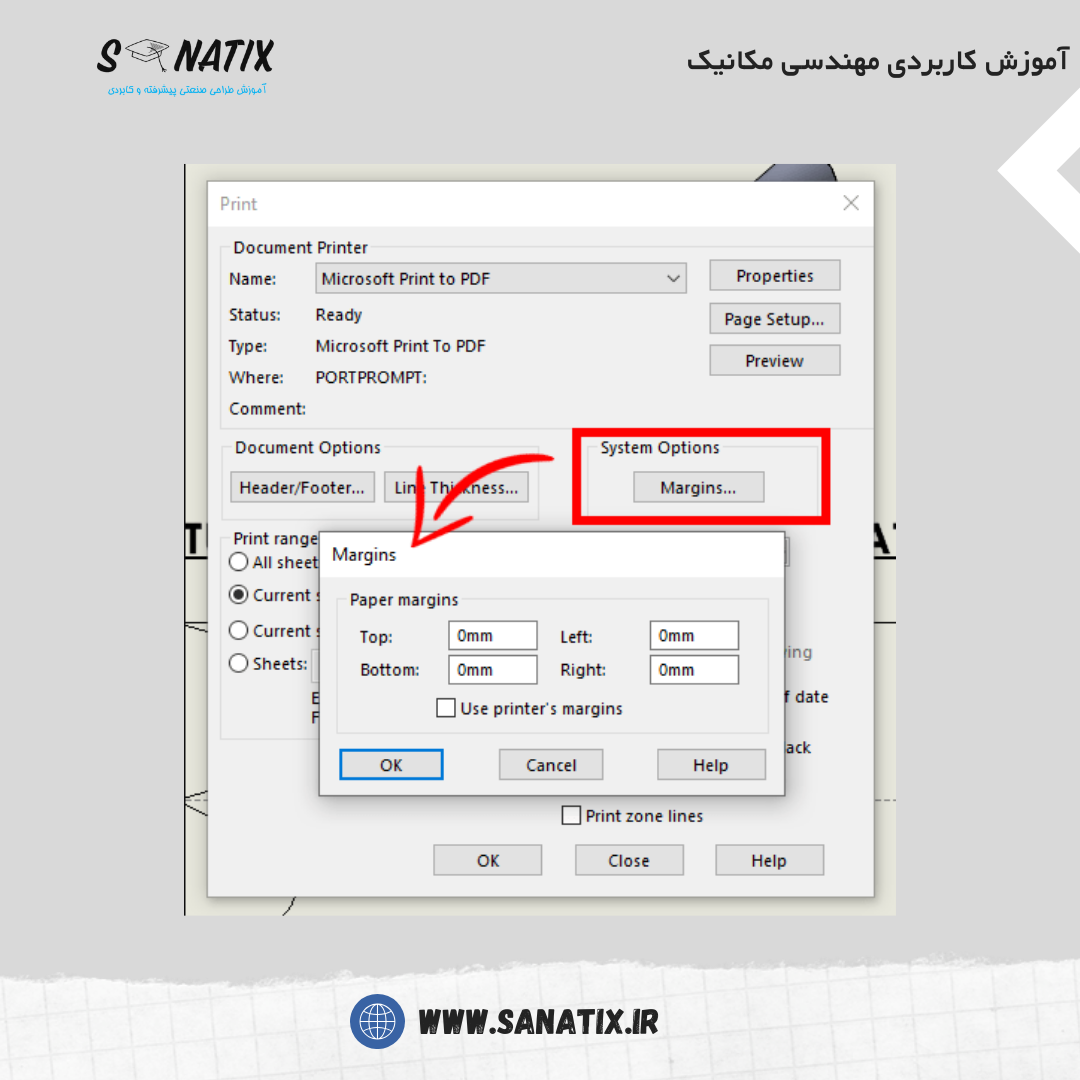
با این تنظیمات، نقشهها اکنون باید به مقیاس ۱:۱ چاپ شوند! توجه داشته باشید که اگر نیاز به چاپ بسیار دقیقی دارید، یک دستگاه plotter یا چاپگر فنی احتمالاً بهترین گزینه شما خواهد بود (به ویژه اگر مدل بسیار بزرگی دارید!). با این حال، بیشتر چاپگرهای مدرن برای اکثر چاپهای ۱:۱ کاملاً مناسب هستند.
ملاحظات اضافی درباره چاپگر
ممکن است مواردی وجود داشته باشد که برخی از چاپگرها به طور دقیق تنظیمات فوق را رعایت نکنند. برخی از مدلهای چاپگر ممکن است نقشهها را به دلیل firmware و/یا درایورهای چاپگر به طور مصنوعی کوچک کنند. بنابراین، به طور کلی، باید تأیید کنید که چاپهای شما واقعاً به مقیاس ۱:۱ هستند هنگام چاپ اولین سند ۱:۱ خود. معمولاً این کار میتواند با چاپ یک نقشه ۱:۱ از یک مدل ساده و آسان برای اندازهگیری (بر روی چاپ فیزیکی) انجام شود. به این ترتیب میتوانید با استفاده از یک مجموعه کالیپرها سریعاً بررسی کنید که آیا چاپگر شما نتیجه مطلوب شما را ارائه میدهد یا خیر. در مواردی که اینگونه نیست، ممکن است نیاز باشد کمی تنظیمات اضافی بر روی مقیاسهای ورق یا نمای نقشه انجام دهید تا این موضوع را جبران کنید (به عنوان مثال، تنظیم مقیاس به ۱.۰۳:۱ برای جبران یک مقیاس تقریبی ۳% چاپ شده).

مقیاس ورق در فایل های DXF/DWG
مقیاس واقعی ۱:۱ همچنین برای DXF/DWG مفید است. این ممکن است برای استفاده در برنامهای دیگر یا به عنوان ورودی برای ماشینی مانند واترجت یا لیزر برش باشد. هنگام صادرات هندسه، مانند الگوی تخت یک قطعه فلزی، خروجی به طور خودکار ۱:۱ است. تنها کاری که باید انجام دهید این است که بر روی قطعه خود کلیک راست کرده، گزینه “Export DXF/DWG” را انتخاب کنید و سپس فایل را به صورت عادی صادر کنید.
در مورد تهیه نقشهها به فرمت DXF/DWG، فرآیند نیز ساده است، اما تنظیمات اضافی وجود دارد که باید در نظر گرفته شود. این به این دلیل است که یک نقشه واحد میتواند نمای زیادی با مقیاسهای مختلف داشته باشد. در تنظیمات “DXF/DWG” در بخش “Export” از گزینههای سیستم، تنظیمی به نام “Scale Output 1:1” وجود دارد که به کنترل این موضوع کمک میکند.

اگر این گزینه غیرفعال باشد، هر نمایی که به مقیاس ۱:۱ تنظیم نشده باشد، در DXF/DWG نسبت به مقیاس آن در SOLIDWORKS بزرگنمایی خواهد شد. بنابراین، به عنوان مثال، اگر شما یک نقشه با مقیاس ورق/نمای ۳:۱ داشته باشید، یک قطر ۱۰ میلیمتری هنگام صادرات به DXF/DWG به ۳۰ میلیمتر اندازهگیری خواهد شد. در این حالت، اگر میخواهید اطمینان حاصل کنید که صادرات DXF/DWG شما با مقیاس ۱:۱ است، باید مطمئن شوید که هر نمای نقشه قبل از صادرات به مقیاس ۱:۱ تنظیم شده است.

اگر “Scale Output 1:1” فعال باشد، میتوانید به SOLIDWORKS بگویید که یک مقیاس پایه در گزینههای صادرات DXF/DWG انتخاب کند تا همه نمای نقشهها بر اساس آن مقیاس شوند. به عنوان مثال، اگر شما یک نقشه با مقیاس ورق ۲:۱ و نمای نقشه با مقیاس ۳:۱ داشته باشید، انتخاب مقیاس ورق به عنوان مقیاس پایه باعث میشود که آن نمای خاص در صادرات DXF/DWG با مقیاس ۱.۵:۱ (۳:۲) خروجی داده شود.
مقیاس ورق با استفاده از DraftSight برای صادرات DXF/DWG
ما اگر نیاز به کنترل بیشتری برای فایل های DXF/DWG دارید، گزینه عالی استفاده از DraftSight است. در حالی که SOLIDWORKS ابزارهایی برای کار با فایلهای DXF/DWG دارد، DraftSight یک ابزار طراحی دو بعدی اختصاصی است. DXF/DWG ها اساس کار DraftSight هستند. سطح بالایی از کنترل بر روی مقیاس، ویرایش، ایجاد بلوکها، نقشهبرداری لایهها، ایجاد لیستها برای مقیاسهای پرکاربرد و غیره در هنگام استفاده از DraftSight در دسترس است.
اگر مدلسازی CAD دو بعدی بهتر با کاربرد شما مطابقت دارد یا اگر به ویرایشگر قدرتمند و اختصاصی DXF/DWG نیاز دارید که با SOLIDWORKS، PDM و مدیریت دادههای مبتنی بر ابر یکپارچه شده باشد، احتمالاً DraftSight گزینه مناسبی خواهد بود.